Raggiungi centinaia di cartelle contemporaneamente per accedere al tuo risorse con questo suggerimento per ricollegare Premiere Pro.
In questo breve tutorial video, ti guido attraverso come accedere a centinaia di sottocartelle per trovare i file che ti servono e poi spostarli (o copiarli) in una nuova posizione.
Questo è utile per una serie di motivi, ma nel mio caso è stato un enorme risparmio di tempo quando ho provato a ricollegare un progetto in Adobe Premiere Pro.
Ti guiderò passo dopo passo nel seguente video e nella guida qui sotto.
Prima di iniziare, ci sono un paio di cose che dovresti sapere.
Innanzitutto, vuoi davvero assegnare a ogni file multimediale che stai portando in un progetto di modifica un nome file univoco . Nel mio esempio, stavo lavorando a un progetto cliente con nomi di file originali come "0001.MTS" e non qualcosa di più unico come "280517_0001.MTS".
Il problema è che questa tecnica andrà in pezzi se hai due file con lo stesso nome . Poiché finiscono nella stessa cartella, non saprai a quale ricollegarti.
Puoi rinominare in batch centinaia di file in pochi secondi con app come Renamer. Parlo di come farlo qui.
In secondo luogo, se i tuoi media richiede una struttura di cartelle specifica per rimanere intatta , quindi potresti voler fare una copia dei file piuttosto che spostarli, solo per coprire le tue basi.
(La traccia nel video è "Saboteur Jam" di Grandom, da Premiumbeat.com.)
Quando Premiere ricollegherà solo un file alla volta
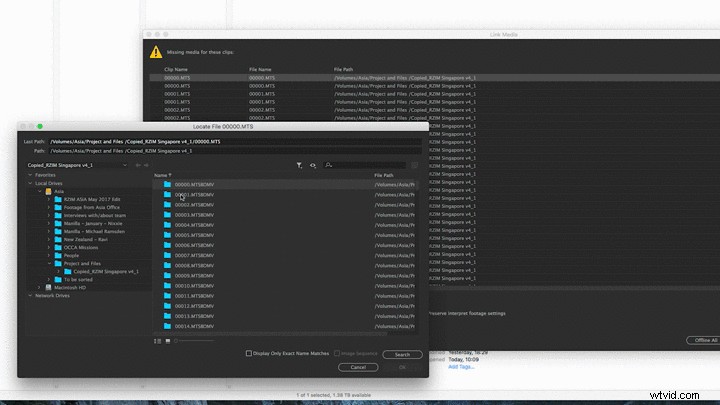
Ecco la situazione:devo ricollegare un progetto Premiere Pro già modificato , ma i file non si riconnettono automaticamente perché ciascuno dei file che sta cercando si trova in una sottocartella.
(Normalmente, se indichi un file mancante in una cartella, il programma può riposizionare e ricollegare automaticamente il resto dei file multimediali in quella cartella.)
Se non sai dove si trova un file, puoi cercare nella finestra di riposizionamento , ma se hai più file con lo stesso nome in un altro punto dell'unità, Premiere potrebbe scoprire quelli invece di quelli che ti servono.
La mia soluzione rapida ti consente di spostare centinaia di singoli file da centinaia di sottocartelle e in una cartella in modo che Premiere possa ricollegarsi al media in pochi secondi.
Passaggio 1:sposta le cartelle
Sposta tutte le cartelle di cui hai bisogno per guardare all'interno in una nuova cartella. Nel video tutorial, ho chiamato questa cartella "Tutte le cartelle MTS in una".

Passaggio 2 — Mac Finder
Usa il Finder di Mac per cercare all'interno della nuova cartella l'estensione di file di cui hai bisogno . Nel mio caso è ".MTS". Questo rivelerà tutti i nomi di file con estensione MTS in quella cartella.
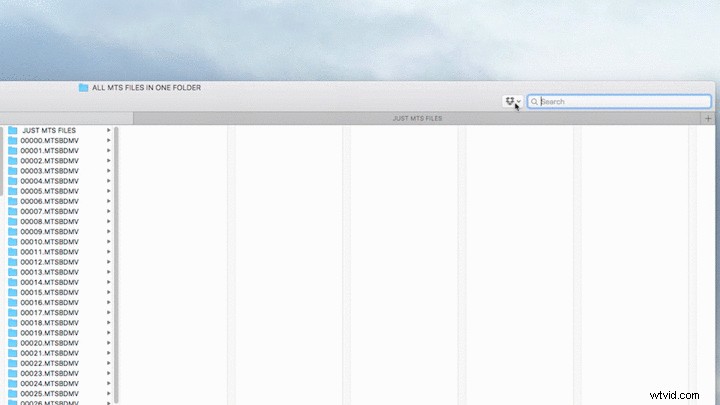
Passaggio 3:ordina
Nella finestra del Finder dei risultati di ricerca, ordina per tipo dalla visualizzazione elenco . Scorri verso il basso per trovare tutti i file di cui hai bisogno in un elenco ordinato.
Passaggio 4:sposta i file
Sposta o copia (alt+trascina ) quei file in una nuova cartella (ad es. Just MTS Files).
Passaggio 5:trasferisci i contenuti multimediali
In Premiere, punta a questa nuova cartella (solo file MTS) quando riposiziona i file multimediali mancanti e troverà automaticamente tutti i file.
Questo suggerimento è molto facile da seguire e ci sono alcuni avvertimenti che si applicano a seconda delle tue circostanze uniche (come nomi di file duplicati, strutture di directory e così via), ma risparmierai tempo ne vale la pena.
Hai suggerimenti per ricollegare più file in un progetto contemporaneamente? Fatecelo sapere nei commenti.
